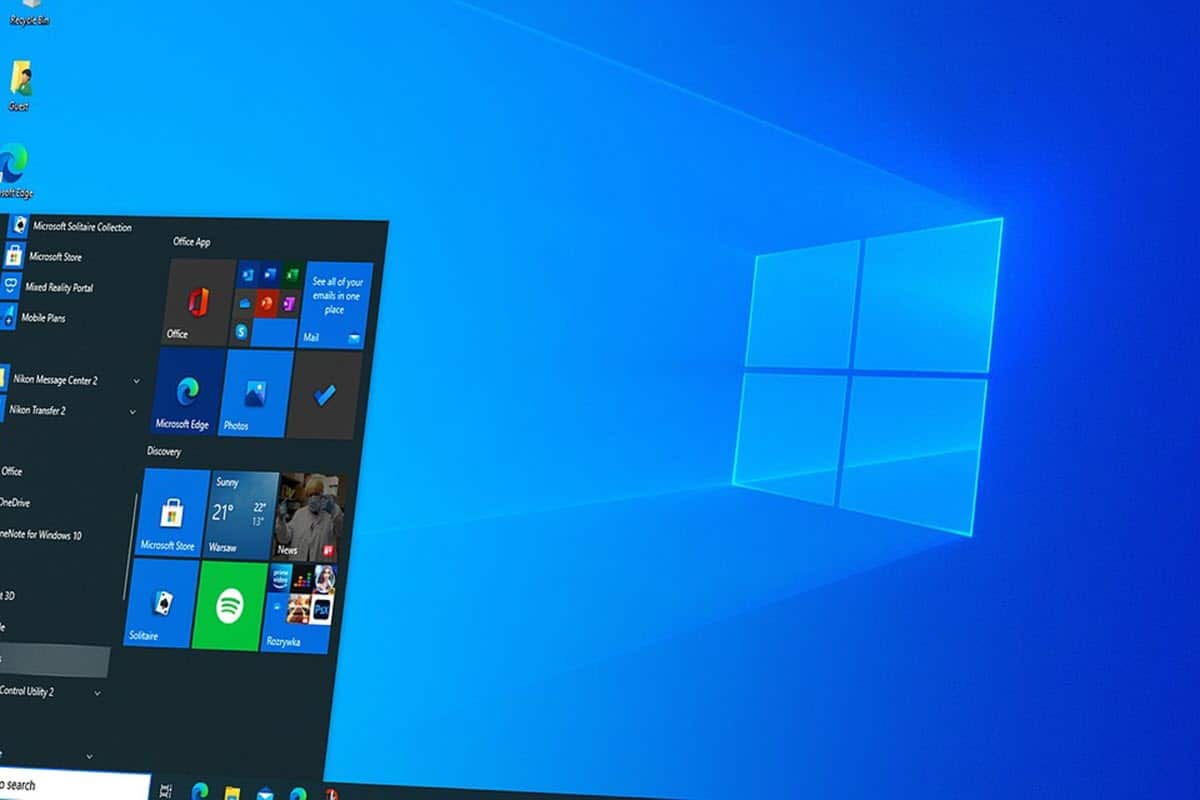
A Windows telepítése azon folyamatok közé tartozik, amelyeket felhasználóként ugyan nem vagyunk kötelesek kezelni, de kiváló hozzáadott értéket jelent a számítógépek előtti tapasztalatainkhoz. Ezzel nemcsak pénzt takarít meg, hanem másokat is támogathat ebben a feladatban, és természetesen időszakos formátummal a legjobb teljesítményviszonyok között tarthatja számítógépét. Ez a folyamat egyáltalán nem bonyolult, és ha nem tudja, hogyan kell csinálni, akkor olvassa tovább, mert itt elmondjuk, hogyan telepítheti egyszerűen a Windows 10-et USB-eszközről.
Így eltekinthet a régi CD-ktől, és egy sor nagyon egyszerű lépést követve cserélhető memóriából hajthatja végre a Windows telepítését. Ez lehetővé teszi saját operációs rendszer telepítőlemezének létrehozását, amelyet bármikor használhat.
Mire van szükségem a Windows 10 USB-ről történő telepítéséhez?
Amint azt korábban említettük, bármely operációs rendszer telepítése mindig a CD-k telepítési adathordozóként való használatának függvénye volt. Ennek az az oka, hogy ezeknek a lemezeknek volt akkoriban a legnagyobb tárolókapacitása, és minden számítógépben volt CD-ROM meghajtó. Mindazonáltal, Az idő múlásával és a technológia fejlődésével új tárolási formákat fejlesztettek ki, amelyek kihasználták az USB-portok előnyeit..
Ez az a hely, ahol a cserélhető meghajtók a Windows telepítési adathordozójaként jelennek meg. Nagy előnye, hogy az adatátvitel sokkal gyorsabb volt, mint a CD-meghajtók, amelyek ráadásul fokozatosan kikerültek a számítógépekből, és egyre több USB-portnak adták át a helyét.. Ezen túlmenően az ezeken az eszközökön elérhető tárhely is bővült, ami lehetővé tette nemcsak a telepítendő operációs rendszerek mentését, hanem egynél több tárolását is.
Ebben az értelemben, mielőtt megtudná, hogyan kell telepíteni a Windows 10-et USB-ről, figyelembe kell venni a szükséges követelményeket:
- 8 GB-os vagy nagyobb USB-meghajtó.
- A Windows 10 ISO-képe.
- A médiakészítő eszköz.
Ezzel a 3 elemmel átalakítjuk az USB-t telepítési adathordozóvá, hogy onnan indítsuk el a számítógépet és beépítsük az operációs rendszert.
Hogyan telepítsem a Windows 10-et USB-ről?
Hozza létre a telepítési adathordozót
Azok, akik a Windows 10 USB-ről történő telepítését keresik, a telepítési adathordozó létrehozásával kezdjék. Ehhez írja be ez a kapcsolat és töltse le a Media Creation Tool-t, amely lehetővé teszi a Windows 10 ISO-kép letöltését egy USB flash meghajtóra.
Az ISO-kép USB-eszközre történő letöltésének folyamata nagyon egyszerű, és megtalálhatja a luxust és a részleteket ez a kapcsolat. Ha végzett, folytassa a második lépéssel.
Módosítsa a rendszerindítási sorrendet a BIOS-ban
A Windows USB-meghajtóról történő telepítésének megkezdéséhez a számítógépet onnan kell elindítani. Ehhez az elején meg kell mondanunk a számítógépnek, hogy indítsa el az USB-ről, vagy módosítsa a rendszerindítási sorrendet a BIOS-ban. Azt is meg kell jegyezni, hogy egyes számítógépek az USB-memóriát automatikusan rendszerindító adathordozónak veszik, amikor észlelik. Ilyen értelemben érdemes ezt először tesztelni, mielőtt bármilyen értéket módosítana.
A rendszerindítási sorrend megváltoztatásához a BIOS-ban először tudnunk kell, hogyan kell beírni, és ezt a gyártó oldaláról tehetjük meg. Gyorsan keressen rá számítógépe modelljére vagy alaplapjára, és megtudhatja, mi a kulcs a BIOS-ba való belépéshez és a rendszerindítási kiválasztás közvetlen megadásához.
A Windows 10 telepítési folyamata
Amikor elindítja a számítógépet az első lépésben létrehozott USB-ről, megjelenik a Windows 10 telepítési ablaka a „Telepítés most” gombbal. Kattintson rá, és azonnal megjelenik a képernyő, ahol meg kell adnia a sorozatszámot a Windows példányának érvényesítéséhez. Ezt azonban később megtehetjük, a „Nincs termékkulcsom” gombbal.
Ezután ki kell választania a telepíteni kívánt Windows 10 verziót, és azonnal el kell fogadnia a feltételekets. Most folytatjuk a műveletet, mert a varázsló két lehetőséget kínál a telepítésre, az első automatikus, teljesen a rendszer által kezelt, a másodikban pedig mindent testre szabhat, a lemezpartícióktól a törlésig. információkról.
Ha nem szeretne túl bonyolult lenni, kattintson az első lehetőségre, és azonnal elindul a Windows 10 telepítési folyamata. Ez körülbelül 20 percet vesz igénybe, majd végig kell mennie a beállítási folyamaton, amely további 10 percet vesz igénybe. Azt is érdemes megjegyezni, hogy ezzel az alternatívával a régi telepítés fájljai elérhetők maradnak a Windows.Old mappában.
Ha elkészült, nincs más dolga, mint elkezdeni az alkalmazások telepítését, és élvezni a Windows 10 frissen telepített példányának jó teljesítményét.